
时间:2020-11-30 22:48:37 来源:www.win10xitong.com 作者:win10
最近总有很多用户在问一个问题,就是当电脑出现了Win10系统如何开机跳过锁屏界面的情况该怎么办?这个对于那些比较熟悉win10系统的网友处理起来很简单,但是不太熟悉电脑的网友面对Win10系统如何开机跳过锁屏界面问题就很难受了。要是想自己来解决Win10系统如何开机跳过锁屏界面的问题,我们只需要下面几个简单的设置1、在电脑桌面Cortana搜索框中,输入并打开"编辑组策略"2、在组策略编辑器中,依次展开【计算机配置/管理模板/控制面板/个性化】就轻而易举的解决好了。接下来就是今天的主要内容,详细说一下Win10系统如何开机跳过锁屏界面的解决措施。
推荐系统下载:深度系统Win10纯净版
操作过程:
1.在计算机桌面上的Cortana搜索框中输入并打开“编辑组策略”
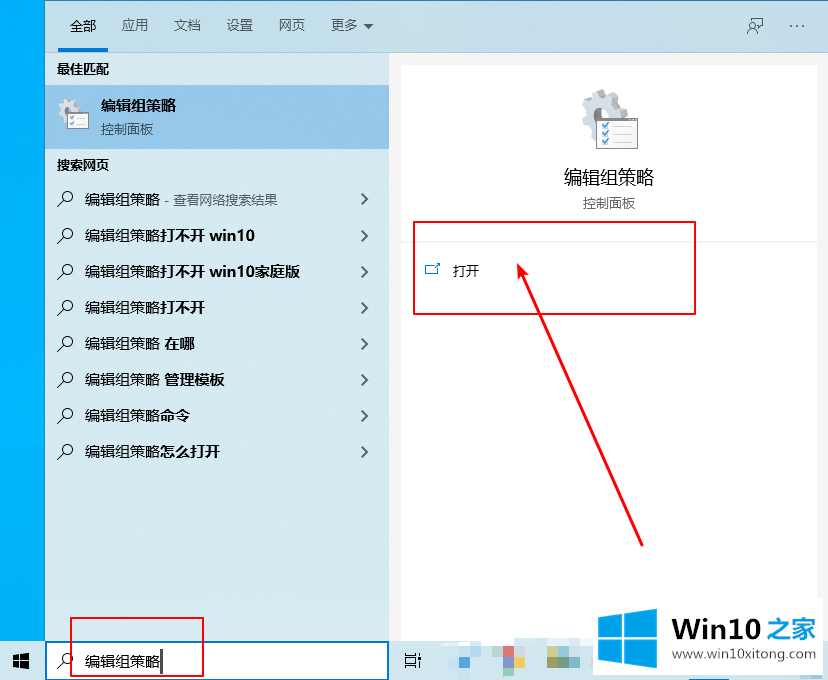
2.在组策略编辑器中,依次展开计算机配置/管理模板/控制面板/个性化
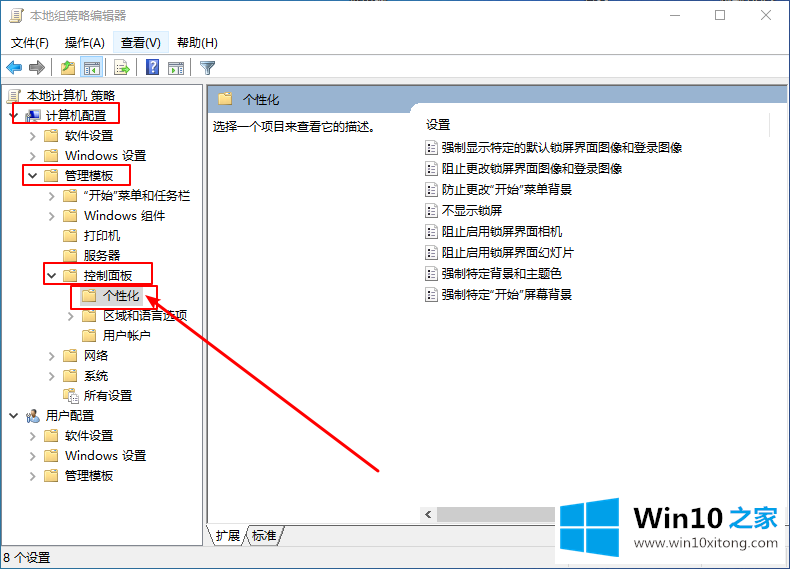
3.单击“个性化”,然后找到并双击右侧页面上的“不显示锁定屏幕”
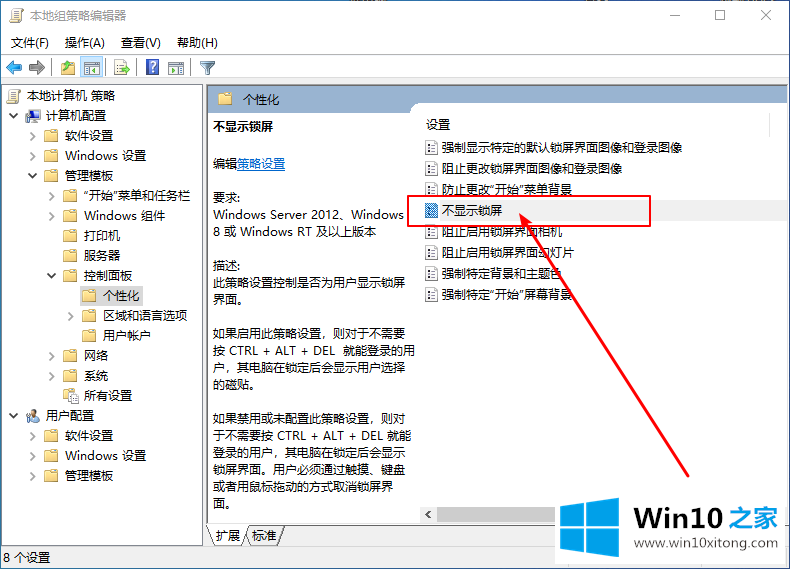
4.在设置页面上,将其设置为启用,然后单击确定
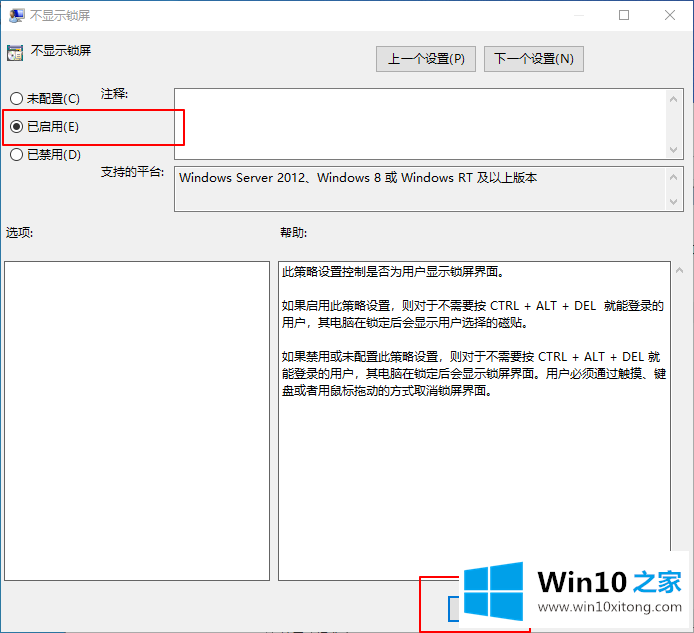
5.设置好之后,重启电脑,再次进入系统,可以发现Win10已经跳过了锁屏页面。
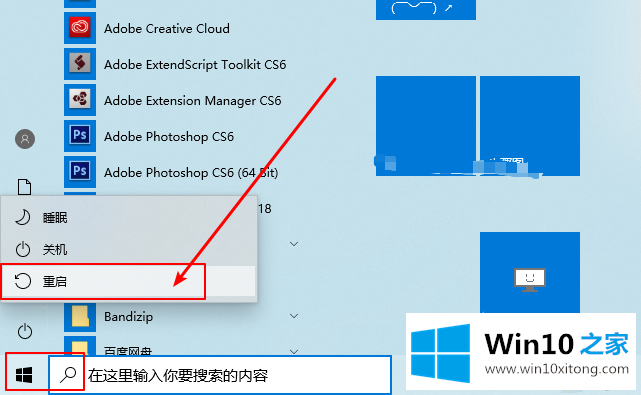
以上是Win10 Home如何安排如何引导Win10系统,跳过锁屏界面,希望对大家有帮助。
如果你也遇到了Win10系统如何开机跳过锁屏界面的问题,就可以按照上面的办法来解决了。希望对你有所帮助。如果你需要更多的资料,请继续关注本站。